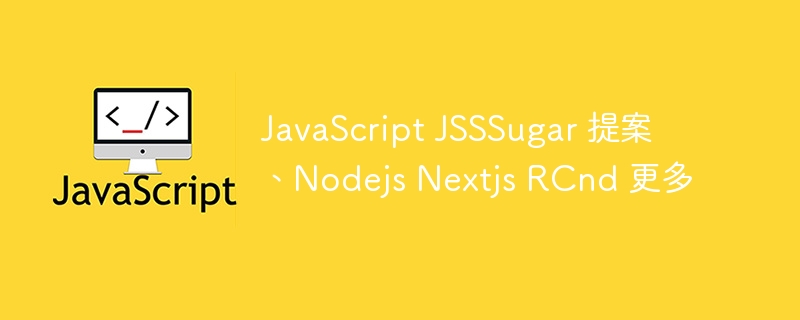为我们的项目使用正确的 Node.js 版本至关重要,否则,我们可能会遇到单元测试或应用程序部署问题。
首先,我们通过运行 ngserve 检查正在使用的 Node.js 版本。
此命令将显示 Angular、Node.js、OS 和 npm 的版本。如果 Node.js 不是正确的版本,旁边会显示 (不支持)。
通过访问Angular网站,我们可以查看Node.js与不同Angular版本之间的兼容性。要切换版本,我们可以使用 Node.js 版本管理器或命令行。
a) 通过命令行:
首先,卸载当前版本的 Node.js。然后,转到 Node.js 官方网站,找到以前的版本,并安装兼容的版本。单击“已发布”并下载适合您操作系统的版本。
b) 通过节点版本管理器 (nvm):
每种编程语言都有自己的版本管理器。对于 Node.js,我们使用 NVM(节点版本管理器),它允许我们在同一环境中使用多个版本的 Node.js。这对于在不同 Node.js 版本中测试我们的开发非常有用,这是 npm 和 Microsoft 推荐的最佳实践。
使用 NVM,您可以轻松管理同一系统上的多个 Node.js 版本,让您轻松测试不同的环境。
在安装 NVM 之前,请确保您的系统上没有安装以前版本的 Node.js 以避免冲突:node -v。
安装 NVM: 对于 macOS 和 Linux,请访问 GitHub 上的官方 NVM 存储库 (nvm-sh/nvm)。对于 Windows,请从此链接下载:适用于 Windows 的 NVM 存储库。
单击“立即下载”,下载 nvm-setup.zip 文件,解压缩并运行安装程序。安装过程中,请保留所有默认选项,因为 NVM 包含一个更新工具,可以轻松进行版本管理。
通过运行 nvm 验证安装。
NVM:
NVM 允许您安装特定的 Node.js 版本或最新版本。
要安装最新推荐版本(LTS):nvm install lts。要安装不同版本:nvm install version。
要查看系统上已安装的 Node.js 版本:nvm list。
使用特定的 Node.js 版本:使用管理员权限打开终端并选择所需的 Node.js 版本:
nvm 使用 16.13.1(将 16.13.1 替换为您想要的版本)。
要验证活动的 Node.js 版本:node -v。您还可以使用以下命令检查当前使用的版本:nvm current.
如果要卸载特定的 Node.js 版本,请使用管理员权限打开终端:nvm uninstall 16.13.1
(将 16.13.1 替换为您想要的版本)。
安装 NPM 和 Yarn:
当您使用 NVM 安装 Node.js 时,会自动安装 npm。要验证 npm 版本:npm -v.
如果您更喜欢使用 Yarn,请为您使用的每个 Node.js 版本安装它:npm install -g yarn。
— 基于 EfisioDev 的 Angular 课程的笔记 —
以上就是Nodejs版本的详细内容,更多请关注php中文网其它相关文章!